Реклама
 Там я был, наслаждаясь игрой Radiant на моем новый планшет с Windows 8 Acer Iconia W7 Windows 8 Tablet PC Обзор и раздачаТонкий, гладкий, сексуальный и серебристый - но у тебя не может быть всего. Acer Iconia W7 - это планшет под управлением Windows 8 по цене от 799 до 999 долларов (в зависимости от выбранной модели), который выглядит так, как будто он ... Прочитайте больше сегодня утром, когда мне пришло в голову, что я должен следить за своими входящими сообщениями электронной почты.
Там я был, наслаждаясь игрой Radiant на моем новый планшет с Windows 8 Acer Iconia W7 Windows 8 Tablet PC Обзор и раздачаТонкий, гладкий, сексуальный и серебристый - но у тебя не может быть всего. Acer Iconia W7 - это планшет под управлением Windows 8 по цене от 799 до 999 долларов (в зависимости от выбранной модели), который выглядит так, как будто он ... Прочитайте больше сегодня утром, когда мне пришло в голову, что я должен следить за своими входящими сообщениями электронной почты.
Но как я мог? Обычно я использовал бы свой телефон, но заряд недавно закончился. Все, что мне нужно было вручить, - это планшет, и я действительно не хотел прекращать играть.
Единственный способ обойти эту проблему - многозадачность, которая значительно изменилась в Windows 8.
Если вы отслеживали различные статьи о Windows 8, которые мы опубликовали, вы будете знать, что она способна много, но, возможно, в некоторой степени затруднено двойственностью между традиционным рабочим столом и новым сенсорным интерфейс.
Windows 8 поддерживает два типа многозадачности приложений переднего плана. Первый - это традиционное переключение настольных приложений, а второй - ограниченная многозадачность в полноэкранном режиме, встречающаяся только в современных приложениях, запускаемых через начальный экран.
Стандартная настольная многозадачность
Вы, вероятно, знаете, как многозадачность на традиционном ПК с Windows; на самом деле, вам очень мало что «знать», поскольку операционная система выполняет всю работу.

Давайте возьмем пример выше. Если клон космических захватчиков Radiant был настольным приложением, я бы запустил его, изменил настройки, чтобы отобразить его в оконном режиме, а затем запустил мой почтовый клиент и просматривать две вещи рядом, или, возможно, с игровым окном, расположенным так, чтобы я мог видеть новые письма, падающие в мой Входящие. Я мог бы даже свернуть почтовый клиент, чтобы видеть только уведомления в области уведомлений.
Используя комбинацию клавиш Alt-Tab, я мог бы легко переключаться между (приостановленной) игрой и почтовым клиентом, чтобы проверять и читать любую важную почту. Одну и ту же комбинацию клавиш можно использовать для любого количества открытых приложений на рабочем столе,
Где все это меняется: современная многозадачность в Windows 8
Когда дело доходит до современных приложений (запущенных с начального экрана на основе плитки) в Windows 8 Мы на самом деле использовали его - что думает MakeUseOf о Windows 8?Если вы еще не установили Windows 8; не волнуйтесь, мы писатели технологий - наша работа - проверить эти вещи для вас. Многие сотрудники MakeUseOf, включая меня, сделали решительный шаг и ... Прочитайте больше Однако все немного по-другому.
Здесь, хотя вы можете переключаться между многими приложениями, одновременно могут отображаться только два приложения. Сравните это с рабочим столом, который способен отображать столько окон приложений, сколько может обработать система!
Многозадачность с современными приложениями требует некоторой работы на основе пальцев. В приведенном выше примере я сначала запустил приложение электронной почты. Открыв, я потянул палец вниз от верхней части экрана, затем слегка в сторону. Это имеет эффект уменьшения размера окна и отображения разделителя на всю высоту экрана. На этом этапе, когда вы отпустите палец, приложение сместится в узкий сегмент экрана, на 25% от полной ширины.

Чтобы запустить второе приложение на оставшихся 75% экрана, нажмите кнопку «Пуск», найдите приложение (в моем случае это игра Radiant) и запустите его. Затем вы можете управлять обоими приложениями без Alt-Tabbing между ними!
Многозадачность в Windows 8: к чему привыкнуть!
Как видите, многозадачность в Windows 8 не так уж сложна, но может привести к путанице. Это связано с тем, что наряду с разделенным видом экрана вы можете использовать Alt-Tab во всех открытых приложениях, тем самым перенося приложение, на котором вы остановились, в основную часть экрана. Даже рабочий стол можно рассматривать как 25% или 75% экрана, хотя при выборе любые приложения, открытые в этом представлении, прекратят разделение экрана до тех пор, пока не будет выбрано приложение Modern. еще раз.
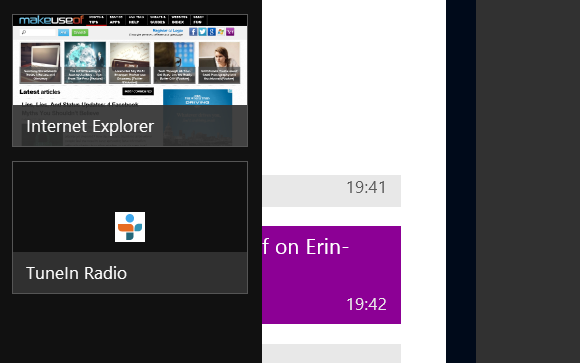
Однако, немного потренировавшись и потратив на это несколько минут, этот аспект Windows 8 можно быстро понять и оценить, что это такое - эффективная и простая многозадачность, которая не зависит от вас вручную останавливать то, что вы делаете, чтобы переключаться между приложениями экрана запуска и традиционными рабочий стол.
Однако справедливо сказать, что «современная многозадачность» - это не то, на что вам нужно полагаться, если вы решите использовать режим рабочего стола Windows 8. Если вы предпочитаете использовать Windows 8 в качестве традиционной настольной ОС, она столь же надежна, как и ее предшественница, и на тот случай, если вам не хватает таких вещей, как меню «Пуск», вы можете легко восстановить его Меню «Пуск», «Как я по тебе скучаю»: 4 способа сделать меню «Пуск» в Windows 8Windows 8 сбила топор в меню «Пуск». Это особенность, на которую никто не обращал особого внимания годами, но ее безвременная кончина вызвала всевозможные отчаяния. Не только... Прочитайте больше .
Кристиан Коули - заместитель редактора по безопасности, Linux, DIY, программированию и технологиям. Он также выпускает подкаст «Действительно полезный» и имеет большой опыт в поддержке настольных компьютеров и программного обеспечения. Кристиан - участник журнала Raspberry Pi, любитель лего и поклонник ретро-игр.